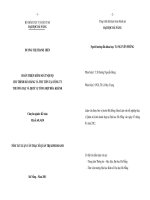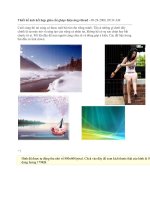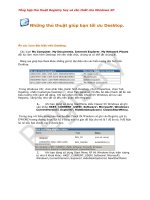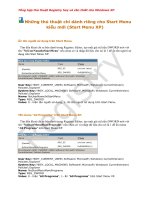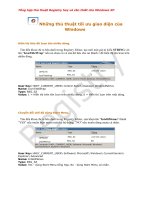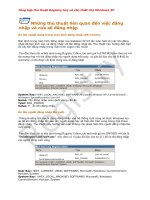Tổng hợp thủ thuật Registry hay và cần thiết cho Windows XP - Phần 1
Bạn đang xem bản rút gọn của tài liệu. Xem và tải ngay bản đầy đủ của tài liệu tại đây (211.66 KB, 10 trang )
Tổng hợp thủ thuật Registry hay và cần thiết cho Windows XP
Những thủ thuật liên quan đến việc đăng
nhập và cửa sổ đăng nhập.
Ẩn tên người dùng trong màn hình đăng nhập (XP trở lên).
Mặc định trong màn hình đăng nhập của Widdows XP trở lên luôn hiển thị các tên đăng
nhập để bạn kích vào và đăng nhập với tên đăng nhập đó. Thủ thuật này hướng dẫn bạn
ẩn các tên đăng nhập trong màn hình Logon nếu muốn
Tìm đến khoá chỉ ra bên dưới trong Registry Editor, tạo mới giá trị DWORD nếu chưa có với
tên tương ứng với tên đăng nhập của người dùng trên máy, và gán dữ liệu cho nó là 0 để ẩn
username có tên được chỉ định trong cửa sổ đăng nhập
Minh họa trong Registry Editor
Name
(Default)
Hocvien
Qhai
Type
Data
REG_SZ
(not set value)
REG_DWORD
0x00000000(0)
REG_DWORD
0x00000000(0)
My Computer\ HKEY_CURRENT_USER\ Software\ Microsoft\ Windows\
CurrentVersion\ Policies\ Network
System Key: HKEY_LOCAL_MACHINE\ SOFTWARE\ Microsoft\ Windows NT\ CurrentVersion\
Winlogon\ SpecialAccounts\ UserList
Name: Tên đăng nhập của người dùng cần ẩn
Type: REG_DWORD
Value: 0 - ẩn tên đăng nhập
Ẩn tên người đăng nhập lần cuối.
Thông thường tên người dùng đăng nhập vào hệ thống cuối cùng sẽ được Windows lưu
lại để khi đăng nhập lần sau tên người dùng này sẽ hiện lên trên cùng trong hộp thoại
đăng nhập. Thủ thuật này hướng dẫn bạn không cho phép hiện tên người đăng nhập lần
cuối cùng.
Tìm đến khố chỉ ra bên dưới trong Registry Editor, tạo mới một giá trị DWORD với tên là
"DontDisplayLastUserName" nếu chưa có và gán dữ liệu cho nó là 1 để ẩn tên đăng nhập
của người dùng cuối cùng.
Minh họa trong Registry Editor
Name
(Default)
DontDisplayLastUserName
Type
Data
REG_SZ
(not set value)
REG_DWORD
0x00000001(1)
My Computer\ HKEY_CURRENT_USER\ SOFTWARE\ Microsoft\ Windows\
CurrentVersion\ Policies\ System
User Key: HKEY_CURRENT_USER\ SOFTWARE\ Microsoft\ Windows\ CurrentVersion\
Policies\ System
System Key: HKEY_LOCAL_MACHINE\ SOFTWARE\ Microsoft\ Windows\ CurrentVersion\
Policies\ System
Name: DontDisplayLastUserName
Tổng hợp thủ thuật Registry hay và cần thiết cho Windows XP
Type: REG_DWORD
Value: 1 = không lưu tên người dùng cuối cùng
Bắt buộc mật khẩu là các chữ a-z và số. Không cho phép các ký tự khác.
Mặc định trong Windows cho phép bạn đặt Password là các ký tự tuỳ ý. Với hướng dẫn
này bạn có thể sửa lại để Windows luôn yêu cầu Password là các ký tự từ A-Z,và 0-9 mà
thôi, không chấp nhận các ký tự đặc biệt khác như @, $,... trong ch̃i password.
Tìm đến khoá chỉ ra bên dưới trong Registry Editor, tạo mới giá trị DWORD nếu chưa có với
tên "AlphanumPwds" và gán dữ liệu cho nó là 1 để thực hiện yêu cầu password chỉ bao gồm
ký tự a-z và ký số.
Minh họa trong Registry Editor
Name
(Default)
AlphanumPwds
Type
Data
REG_SZ
(not set value)
REG-DWORD
0x00000001(1)
My Computer\ HKEY_CURRENT_USER\ Software\ Microsoft\ Windows\
CurrentVersion\ Policies\ Network
User Key: HKEY_CURRENT_USER\ Software\ Microsoft\ Windows\ CurrentVersion\ Policies\
Network
System Key: HKEY_LOCAL_MACHINE\ Software\ Microsoft\ Windows\ CurrentVersion\
Policies\ Network.
Name: AlphanumPwds
Type: REG_DWORD
Value: 0 - mặc định, 1- bắt buộc các Password phải gồm các ký tự a-z hoặc các ký số
Chỉ định chiều dài tối thiểu của mật khẩu.
Mặc định trong Windows không bắt buộc độ dài của chuỗi password là bao nhiêu cả,
chúng ta có thể thay đổi để Windows hiện thơng báo lỗi khi password quá ngắn so với
quy định của bạn.
Tìm đến khố chỉ ra bên dưới trong Registry Editor, tạo mới một giá trị BINARY nếu chưa
có với tên là "MinPwdLen" và gán dữ liệu cho nó là chiều dài tối thiểu của chuỗi
password mà bạn mong muốn.
Chú ý! Vì đây là giá trị nhị phân nên khi nhập dữ liệu cho giá trị này bạn phải dùng công cụ
máy tính (gõ calc vào cửa sổ RUN) của Windows để đổi số thập phân ra số nhị phân.
Minh họa trong Registry Editor
Name
(Default)
MinPwdLen
Type
Data
REG_SZ
(not set value)
REG_BINARY
0000 11 00 00 00
My Computer\ HKEY_CURRENT_USER\ SOFTWARE\ Microsoft\ Windows\
CurrentVersion\ Policies\ Network
User Key: HKEY_CURRENT_USER\ SOFTWARE\ Microsoft\ Windows\ CurrentVersion\
Policies\ Network
System Key: HKEY_LOCAL_MACHINE\ SOFTWARE\ Microsoft\ Windows\ CurrentVersion\
Tổng hợp thủ thuật Registry hay và cần thiết cho Windows XP
Policies\ Network
Name: MinPwdLen
Type: REG_BINARY
Value: Dữ liệu kiểu nhị phân (Hình ví dụ trên đang thiết lập mật khẩu ngắn nhất là 6 ký
tự tương ứng với số nhị phân là 11)
Cho phép tự động đăng nhập
Thủ thuật ngày hướng dẫn bạn bật chức năng cho phép người dùng sử dụng chế
độ tự động đăng nhập vào hệ thống với một tên đăng nhập và mật khẩu.
Tìm đến khố chỉ ra bên dưới trong Registry Editor, tạo một giá trị kiểu String mới với
tên "ForceAutoLogon" nếu chưa có và nhập dữ liệu cho nó là 1 để cho phép người
dùng có thể tự động Logon vào hệ thống.
Minh họa trong Registry Editor
Name
(Default)
ForceAutoLogon
Type
Data
REG_SZ
(not set value)
REG_SZ
1
My Computer\ HKEY_LOCAL_MACHINE\ SOFTWARE\ Microsoft\ Windows NT\
CurrentVersion\ Winlogon
System Key: HKEY_LOCAL_MACHINE\ SOFTWARE\ Microsoft\ Windows NT\
CurrentVersion\ Winlogon
Name: ForceAutoLogon
Type: REG_SZ
Value: 0 - không cho phép, 1 - cho phép
Cho phép chuyển đổi nhanh giữa các người dùng (Windows XP)
Thiết lập này giúp bạn chuyển đổi qua lại giữ những người dùng trên máy mà
không làm tắt các ứng dụng mà các người đang chạy.
Tìm đến khố chỉ ra bên dưới trong Registry Editor, tạo một giá trị kiểu DWORD mới
với tên "AllowMultipleTSSessions" nếu chưa có và nhập dữ liệu cho nó là 1 để cho
phép chuyển đổi nhanh giữa các người dùng trên máy.
Minh họa trong Registry Editor
Name
(Default)
AllowMultipleTSSessions
Type
Data
REG_SZ
(not set value)
REG_DWORD
1
My Computer\ HKEY_LOCAL_MACHINE\ SOFTWARE\ Microsoft\ Windows NT\
CurrentVersion\ Winlogon
System Key: HKEY_LOCAL_MACHINE\ SOFTWARE\ Microsoft\ Windows NT\
CurrentVersion\ Winlogon
Name: AllowMultipleTSSessions
Tổng hợp thủ thuật Registry hay và cần thiết cho Windows XP
Type: REG_DWORD
Value: 0 - không cho phép, 1 - cho phép
Thay đổi màu nền cho màn hình đăng nhập.
Mặc định khi chúng ta dùng màn hình đăng nhập kiểu cửa sổ đăng nhập thì màu nền của
màn hình lúc đăng nhập là màu đen. Hướng dẫn này giúp bạn có thể đổi màu cho màn
hình này.
Tìm đến khố chỉ ra bên dưới trong Registry Editor, tạo một giá trị kiểu STRING mới với tên
là "Background" nếu chưa có. Nếu có sẵn thì mặc định là giá trị của nó là "0 0 0" tức màu
nền của màn hình Logon là màu đen. Muốn đổi màu khác, mở có cơng cụ đồ hoạ, hay bất cứ
chương trình nào có bảng màu như Word, Excel... Mở bảng màu tìm màu bạn thích, ghi nhớ
các thông số về 3 màu Red, Green, Blue . Lấy 3 số đó nhập vào dữ liệu của giá trị
"Background" cách nhau bởi 1 khoảng trống.
Minh họa trong Registry Editor - màu nền màn hình Logon là màu xám.
Name
(Default)
Background
Type
Data
REG_SZ
(not set value)
REG_SZ
192 192 192
My Computer\ HKEY_LOCAL_MACHINE\ Software\ Microsoft\ Windows NT\
CurrentVersion\ Winlogon
System Key: HKEY_LOCAL_MACHINE\ Software\ Microsoft\ Windows NT\ CurrentVersion\
Winlogon
Name: Background
Type: REG_DWORD
Value: Ba số nguyên (1-255) chỉ màu nền của màn hình Logon.
Hạn chế số người dùng tự động đăng nhập vào hệ thống.
Nếu bạn là có quyền Admin, thì bạn có quyền cho phép người dủng tự động đăng nhập
vào hệ thống hay khơng, nếu cho phép thì bao nhiêu người được phép. Với hướng dẫn
này giúp bạn chỉ định số người được phép tự động Logon vào hệ thống.
Tìm đến khố chỉ ra bên dưới trong Registry Editor, tạo mới một giá trị DWORD với tên
"AutoLogonCount" nếu chưa có và gán dữ liệu của nó là số người dùng bạn cho phép tự
động Logon vào hệ thống.
Minh họa trong Registry Editor
Name
(Default)
AutoLogonCount
Type
Data
REG_SZ
(not set value)
REG_DWORD
0x00000002(2)
Tổng hợp thủ thuật Registry hay và cần thiết cho Windows XP
My Computer\ HKEY_LOCAL_MACHINE\ Software\ Microsoft\ Windows NT\
CurrentVersion\ Winlogon
System Key: HKEY_LOCAL_MACHINE\ Software\ Microsoft\ Windows NT\
CurrentVersion\ Winlogon
Name: AutoLogonCount
Type: REG_DWORD
Value: Số người cho phép tự động Logon.
Hiển thị nút Shutdown trên hộp thoại đăng nhập.
Rất cần để những kẻ tò mò mở máy bạn lên mà không vào được sẽ nhấn nút Shutdown
ngay trước mặt thay vì rút nguồn nguy hại đến máy.
Tìm đến khố chỉ ra bên dưới trong Registry Editor, sửa dữ liệu của giá trị
"ShutdownWithoutLogon" thành 1 để hiện nút Shutdown trên hộp thoại đăng nhập.
Minh họa trong Registry Editor
Name
(Default)
ShutdownWithoutLogon
Type
Data
REG_SZ
(not set value)
REG_SZ
1
My Computer\ HKEY_LOCAL_MACHINE\ SOFTWARE\ Microsoft\ Windows NT\
CurrentVersion\ Winlogon
System Key: HKEY_LOCAL_MACHINE\ SOFTWARE\ Microsoft\ Windows NT\
CurrentVersion\ Winlogon
Name: ShutdownWithoutLogon
Type: REG_SZ
Value: 0 - ẩn, 1 - hiện
Lưu ý! Thủ thuật này không thực hiện được trên Microsoft Windows Server 2003
Family
Hiển thị hộp thông báo trước khi đăng nhập.
Với hướng dẫn này bạn sẽ làm cho máy bạn hiện một bản thông báo trước khi hiện hộp
thoại đăng nhập (Logon). Đó có thể là nội quy, lời nhắc nhở của bạn tuỳ thích.
Tìm đến khoá chỉ ra bên dưới trong Registry Editor, tạo hai giá trị String mới nếu chưa có
với tên là "LegalNoticeCation" với dữ liệu là tiêu đề của hộp thoại, và giá trị tên
"LegalNoticeText" với dữ liệu là nội dụng của hộp thoại thông báo.
Tổng hợp thủ thuật Registry hay và cần thiết cho Windows XP
Minh họa trong Registry Editor
Name
Data
Type
(Default)
LegalNoticeCaption
LegalNoticeText
REG_SZ
(not set value)
REG_SZ
Thông báo!
REG_SZ
Hiện giờ chưa có gì
để thơng báo!
My Computer\ HKEY_LOCAL_MACHINE\ SOFTWARE\ Microsoft\ Windows NT\
CurrentVersion\ Winlogon
System Key: HKEY_LOCAL_MACHINE\ SOFTWARE\ Microsoft\ Windows NT\
CurrentVersion\ Winlogon
Name: LegalNoticeCaption, LegalNoticeText
Type: REG_SZ
Hiển thị dịng thơng báo trong cửa sổ đăng nhập.
Phần trên hướng dẫn bạn hiện một hộp thoại trước khi đăng nhập, hướng dẫn này giúp
bạn hiện những lời nhắc nhở, lời chào trực tiếp ngay trong cửa sổ đăng nhập.
Tìm đến khố chỉ ra bên dưới trong Registry Editor, tạo mới giá trị kiểu String với tên
"LogonPrompt" nếu chưa có và nhập dữ liệu của nó là nội dung của lời nhắc nhở hay lời
chào của bạn, hoàn tồn có thể dùng tiếng Việt Unicode.
Minh họa trong Registry Editor
Name
(Default)
LogonPrompt
Type
Data
REG_SZ
(not set value)
REG_SZ
Chúc may mắn!
My Computer\ HKEY_LOCAL_MACHINE\ SOFTWARE\ Microsoft\ Windows NT\ CurrentVersion\ Winlogon
System Key: HKEY_LOCAL_MACHINE\ SOFTWARE\ Microsoft\ Windows NT\
CurrentVersion\ Winlogon
Name: LogonPrompt
Type: REG_SZ
Không cho Screensaver chạy khi chưa đăng nhập.
Khi chưa Logon vào hệ thống, nếu để cửa sổ Logon trong trạng thái "ngồi chơi xơi nước"
tức không nhập password vào quá khoảng 1 phút thì Windows sẽ tự động bật Screen
Saver lên. Chúng ta có thể sửa lại trong Registry Editor để Screen Saver khơng hiện lên
nữa.
Tìm đến khố chỉ ra bên dưới trong Registry Editor, sửa dữ liệu của giá trị có tên là
"ScreenSaveActive" thành 0.
Minh họa trong Registry Editor
Name
Type
Data
Tổng hợp thủ thuật Registry hay và cần thiết cho Windows XP
(Default)
ScreenSaveActive
REG_SZ
(not set value)
REG_SZ
0
My Computer\ HKEY_USERS\ .DEFAULT\ Control Panel\ Desktop
User Key: HKEY_USERS\ .DEFAULT\ Control Panel\ Desktop
Name: ScreenSaveActive
Type: REG_SZ
Value: 0- không hiện ScreenSaver, 1- hiện ScreenSaver
Tắt hộp thoại yêu cầu nhấn Ctrl + Alt + Del trước khi đăng nhập
Đôi lúc bạn thấy Windows yêu cầu nhấn tổ hợp phím Ctrl+Alt+Del rồi mới hiện cửa sổ
Logon, dễ thấy nhất trong Windows 2000. Chúng ta có thể tắt chế độ này đi để Windows
vào thẳng cửa sổ đăng nhập mà không cần bất kỳ thao tác nào trước đó.
Tìm đến khố chỉ ra bên dưới trong Registry Editor, tạo mới giá trị kiểu DWORD với tên
"DisableCAD" nếu chưa có và gán dữ liệu cho nó là 1 để khơng yều cầu tổ hợp phím khi
Logon.
Minh họa trong Registry Editor
Name
(Default)
DisableCAD
Type
Data
REG_SZ
(not set value)
REG_DWORD
0x00000001(1)
My Computer\ HKEY_LOCAL_MACHINE\ SOFTWARE\ Microsoft\ Windows NT\
CurrentVersion\ Winlogon
System Key: HKEY_LOCAL_MACHINE\ SOFTWARE\ Microsoft\ Windows NT\
CurrentVersion\ Winlogon.
Name: DisableCAD
Type: REG_DWORD
Value: 0 - yêu cần nhấn Ctrl+Alt+Del. 1- vơ hiệu hố.
Thay đổi tiêu đề hộp thoại Logon và hộp thoại Security.
Chúng ta có thể thêm vào tiêu đề của hộp thoại Security và Logon để các cửa sổ này trờ
nên thân thiện hơn với bạn.
Tìm đến khoá chỉ ra bên dưới trong Registry Editor, tạo một khố kiểu String với tên là
Welcome nếu chưa có và dữ liệu của nó là dịng thơng báo thêm vào tiêu đề của hộp thoại.
Bạn hồn tồn có thể dùng tiếng Việt Unicode.
Tổng hợp thủ thuật Registry hay và cần thiết cho Windows XP
Minh họa trong Registry Editor
Name
(Default)
Welcome
Type
Data
REG_SZ
(not set value)
REG_SZ
Đừng vào nguy hiểm
My Computer\ HKEY_LOCAL_MACHINE\ SOFTWARE\ Microsoft\ Windows NT\
CurrentVersion\ Winlogon
System Key: HKEY_LOCAL_MACHINE\ SOFTWARE\ Microsoft\ Windows NT\
CurrentVersion\ Winlogon
Name: Welcome
Type: REG_SZ
Value: Nội dung muốn thêm vào
Thay đổi màn hình Logon (XP trở lên).
Hướng dẫn này giúp bạn điều khiển Windows dùng chế độ màn hình Welcome khi Logon
hay dùng cửa sổ Logon thơng thường.
Tìm đến khoá chỉ ra bên dưới trong Registry Editor, tạo một giá trị kiểu DWORD mới với
tên là "LogonType" nếu chưa có và gán dữ liệu của nó là 1 để hiện cửa sổ Log On, 0 để hiện
cửa sổ Log On thông thường.
Minh họa trong Registry Editor
Name
(Default)
LogonType
Type
Data
REG_SZ
(not set value)
REG_DWORD
0x00000001(1)
My Computer\ HKEY_LOCAL_MACHINE\ Software\ Microsoft\ Windows NT\
CurrentVersion\ Winlogon
System Key: HKEY_LOCAL_MACHINE\ Software\ Microsoft\ Windows NT\ CurrentVersion\
Winlogon
Name: LogonType
Type: REG_DWORD
Value: 0 - cửa sổ Logon, 1 - màn hình Log On Welcome
Tự động Logon vào hệ thống.
Các hướng dẫn bên dưới giúp bạn đặt chế độ đăng nhập tự động vào hệ thống.
Tạo một dịng mới 'DefaultUserName' và gán dữ liệu cho nó là username
mà bạn muốn tự động Logon
Tạo một dòng mới 'DefaultPassword' và gán dữ liệu cho nó là password của
username đã nhập vào ở trên
Tạo một dòng mới 'DefaultDomainName' và set domain cho user Logon từ
xa
Tổng hợp thủ thuật Registry hay và cần thiết cho Windows XP
Tạo một dịng mới có giá trị là 'AutoAdminLogon' and set '1' để cho phép tự
động Logon, 0 để không cho phép.
Minh họa trong Registry Editor
Name
(Default)
AutoAdminLogon
Data
Type
REG_SZ
(not set value)
REG_SZ
1
My Computer\ HKEY_LOCAL_MACHINE\ SOFTWARE\ Microsoft\ Windows NT\
CurrentVersion\ Winlogon.
System Key: HKEY_LOCAL_MACHINE\ SOFTWARE\ Microsoft\ Windows NT\
CurrentVersion\ Winlogon.
Name: AutoAdminLogon
Type: REG_SZ
Value: 0 - không cho tự động đăng nhập,1- cho phép tự động đăng nhập.
Chú ý! Khi đặt chế độ tự động Logon thì phải đặt chế độ cho phép tự động Logon.
Thảm khảo Cho phép tự động Logon .
Vơ hiệu hố phím Shift khi Logon.
Khi ở chế độ đăng nhập tự động, lúc màn hình đăng nhập xuất hiện, bạn có thể nhấn
phím Shift để hiện thị cửa sổ đăng nhập để nhập tên user khác đăng nhập vào máy thay
cho user được thiết lập đăng nhập tự động. Thủ thuật này hướng dẫn bạn vơ hiệu hóa
phím Shift.
Tìm đến khố chỉ ra bên dưới trong Registry Editor, tạo một giá trị kiểu String mới với tên
là "IgnoreShiftOverride" và gán giá trị cho nó là 1 để vơ hiệu hố.
Minh họa trong Registry Editor
Name
(Default)
IgnoreShiftOverride
Type
Data
REG_SZ
(not set value)
REG_SZ
1
My Computer\ HKEY_LOCAL_MACHINE\ Software\ Microsoft\ Windows NT\
CurrentVersion\ Winlogon
System Key: HKEY_LOCAL_MACHINE\ Software\ Microsoft\ Windows NT\ CurrentVersion\
Winlogon
Name: IgnoreShiftOverride
Type: REG_SZ
Value: 1 - vô hiệu hố phím Shift khi đăng nhập
Vơ hiệu dịng thơng báo số mail chưa đọc trong màn hình đăng nhập (XP trở
lên).
Khi bạn cấu hình mail trong Outlook, mỡi lần khởi động nếu có mail chưa đọc trong hộp
thư đến Windows sẽ có dịng thơng báo trước số mail chưa đọc trong hộp thư đến của
bạn. Thủ thuật này hướng dẫn bạn tắt dịng thơng báo này.
Tổng hợp thủ thuật Registry hay và cần thiết cho Windows XP
Tìm đến khố chỉ ra bên dưới trong Registry Editor, tạo một giá trị kiểu DWORD với tên là
"MessageExpiryDays" nếu chưa có và gán giá trị cho nó là 0 để vơ hiệu dịng thơng báo số
mail chưa đọc trong hộp thư đến.
Minh họa trong Registry Editor
Name
(Default)
MessageExpiryDays
Type
Data
REG_SZ
(not set value)
REG_DWORD
0x00000000(0)
My Computer\ HKEY_CURRENT_USER\ Software\ Microsoft\ Windows\
CurrentVersion\ UnreadMail
User Key: HKEY_CURRENT_USER\ Software\ Microsoft\ Windows\ CurrentVersion\
UnreadMail
Name: MessageExpiryDays
Type: REG_DWORD
Value: 3 - mặc định, 0 - vơ hiệu dịng thơng báo số mail chưa đọc.